Come aggiungere campi a compilazione automatica nel modulo WordPress
Pubblicato: 2023-08-30Hai difficoltà ad aggiungere campi a compilazione automatica nel modulo WordPress? Oppure non hai idea di come farlo? Ti insegneremo come farlo nel modo più completo.
L'integrazione dei campi modulo compilati automaticamente nella tua piattaforma o nel tuo sito web offre agli utenti un meccanismo efficiente e rapido che migliora la soddisfazione degli utenti. Elimina il fastidio di inserire ripetutamente informazioni identiche in più moduli, rendendo il viaggio dell'utente più fluido e piacevole.
Andiamo al sodo e iniziamo il nostro viaggio su come aggiungere campi a compilazione automatica nel modulo WordPress .
Svelare il concetto di campi popolati automaticamente
Che cos'è un campo a compilazione automatica in WordPress?
Un campo a compilazione automatica in WordPress è un elemento di modulo dinamico che compila automaticamente il suo contenuto in base a dati predefiniti o input dell'utente . In genere viene ottenuto utilizzando stringhe di query o dati provenienti da altri campi del modulo, rendendo la compilazione dei moduli più efficiente e facile da usare.
Inoltre, avere un modulo a compilazione automatica testimonia il tuo impegno nell'ottimizzazione dell'esperienza utente. Riflette una profonda comprensione delle esigenze dei tuoi utenti e un genuino desiderio di semplificare le loro interazioni con la tua piattaforma. Questo approccio incentrato sull’utente può favorire la fidelizzazione a lungo termine e il passaparola positivo, favorendo in definitiva la crescita e il successo del business.
In che modo un campo a compilazione automatica migliora l'esperienza dell'utente?
Ecco i pochi motivi per cui ha migliorato l'esperienza utente:
️ Migliora la precisione
Un campo a compilazione automatica migliora la precisione compilando le risposte del modulo per i visitatori. Il campo a compilazione automatica elimina la necessità di inserire manualmente i dati. È più probabile che si verifichino errori e incoerenze quando gli utenti digitano le proprie informazioni. I campi compilati automaticamente garantiscono che le informazioni sul modulo siano corrette e coerenti.
️ Riduce al minimo il tasso di abbandono dei moduli
Un campo a compilazione automatica accelera la compilazione dei moduli, riducendo l'abbandono. Porta ad una maggiore probabilità di abbandono del modulo. Moduli lunghi e complessi possono sopraffare gli utenti e portare a un tasso di abbandono dei moduli più elevato.
️ Mantiene i dati sincronizzati e aggiornati
Un campo a compilazione automatica compila automaticamente i dati da un'unica origine. Garantisce che tutti gli esempi di dati siano uguali e aggiornati. Se un utente aggiorna le proprie informazioni di contatto nel proprio profilo, ciò si rifletterà in qualsiasi forma.
Iniziare con MetForm Pro
Sappiamo che oggi sul mercato sono disponibili vari plugin. Tutti offrono lo stesso scopo e funzione, ma variano in modo diverso nelle caratteristiche.
In questo articolo utilizzeremo MetForm, un plugin ideale per creare moduli WordPress. Poiché qui stiamo parlando del " campo di compilazione automatica ", abbiamo bisogno della versione MetForm Pro.
Innanzitutto, facci sapere le sue funzionalità Pro che lo rendono un plugin ideale:
- Modulo in più fasi : dividi moduli lunghi in sezioni intuitive, aumentando i tassi di completamento.
- Logica condizionale : organizza le domande in categorie, mostrando le query pertinenti in base alle selezioni dell'utente.
- Calcolo : utilizzare questo campo professionale per eseguire calcoli istantanei e visualizzare i risultati.
- WooCommerce Checkout : combina la selezione dei prodotti e i moduli di pagamento in un'unica pagina.
- Metodi di pagamento : scegli tra vari gateway di pagamento, inclusi PayPal e Stripe.
- Supporto API REST : integra l'invio di moduli con URL API o webhook di terze parti.
- Integrazione Zapier : integra MetForm con Zapier per una maggiore automazione.
- Campo compilato automaticamente : personalizza i campi del modulo con impostazioni aggiuntive per una migliore funzionalità.
Fai clic qui per iniziare con MetForm Pro.
Aggiunta di un campo a compilazione automatica nel modulo WordPress utilizzando MetForm
Il campo a compilazione automatica è una funzionalità premium di MetForm. Ti consente di impostare configurazioni predefinite per popolare il modulo in modo significativo. Mostra facilmente gli elementi in uno stato abilitato per i tuoi visitatori o clienti. Puoi assegnare facilmente valori predefiniti ai campi modificando l'URL, semplificando il processo di creazione del modulo come mai prima d'ora.
Puoi utilizzare questa funzione per compilare automaticamente campi come:
- Interruttore
- Seleziona immagine
- Consenso PIL
- Casella di controllo
Aggiunta di un campo a compilazione automatica per Switch
Segui i passaggi per creare un campo a compilazione automatica per Switch:
1. Apri il tuo sito web e vai alla dashboardIndividua MetForm dal menuScegli " Modulo " Fai clic su " Aggiungi nuovo". Verrai indirizzato ai diversi moduli.
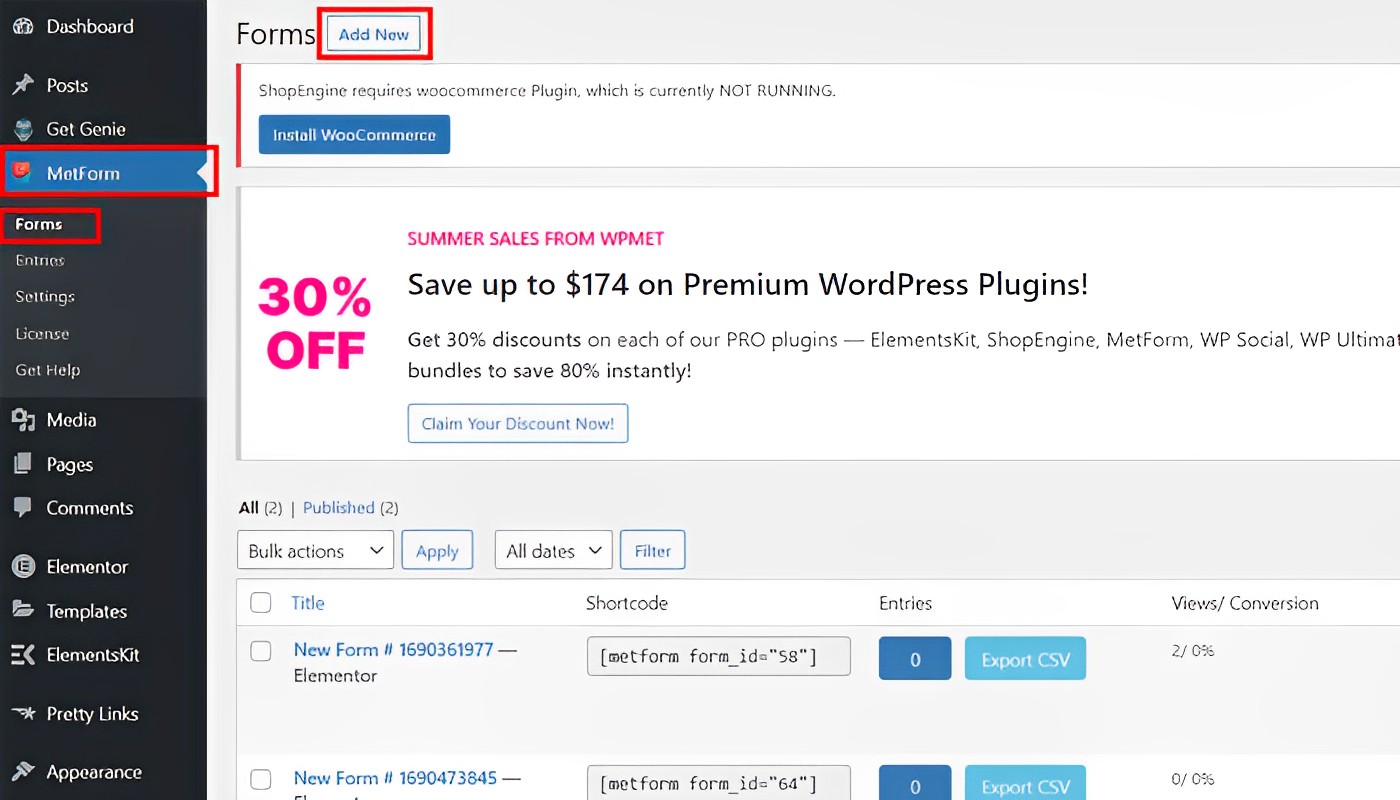
2. Inserisci il nome del modulo e seleziona il modello ( Nota: se desideri creare il modulo da zero, scegli il modulo vuoto ). Fai clic su " Modifica modulo " per reindirizzarti alle sue impostazioni.
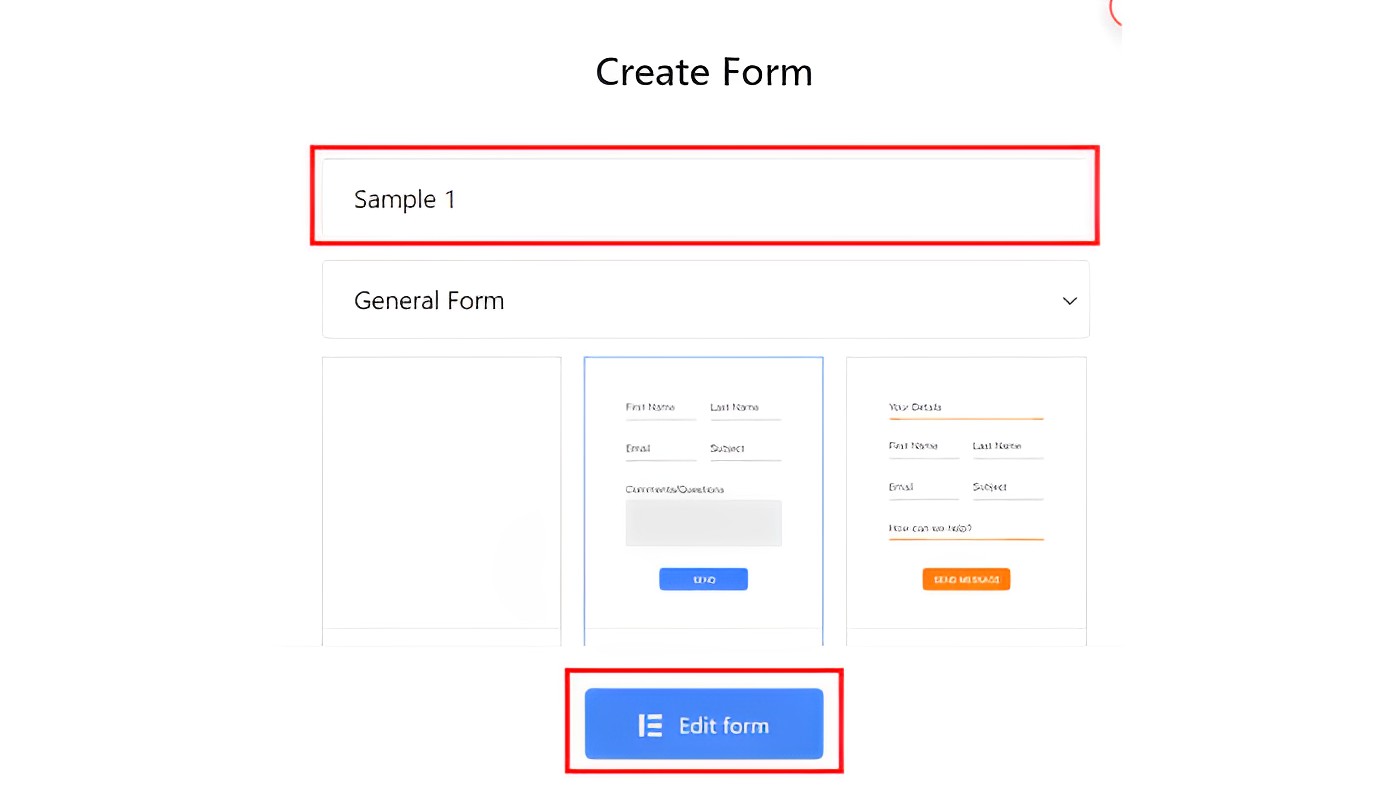
3. Aggiungi sezione (+) Cerca Switch e trascina il widget.
3.1. Vai su " Impostazioni " e attiva " Ottieni valore dall'URL?" “
3.2. Vai su " Contenuti " , inserisci il nome per il campo del cambio (es. " cambia " come nome), inserisci " sì " nel campo " Testo attivo ".
4. Fare clic sul pulsante " Aggiorna ".
Aggiunta di un campo a compilazione automatica per la selezione dell'immagine
Per aggiungere la selezione dell'immagine nel campo di compilazione automatica, procedi nel seguente modo:
1. Aggiungi sezione (+) Fai clic sulle 3 linee Cerca Seleziona immagine e trascina il widget.
2. Vai su " Impostazioni " e attiva " Ottieni valore dall'URL?" “
3. Vai su " Contenuto " e inserisci il nome per il campo di selezione dell'immagine (es. " immagine " come nome).
4. In " Opzioni di selezione immagine ", vedrai un elenco di elementi per la selezione dell'immagine.
5. Fare clic sul primo elemento. Carica la tua miniatura In " Valore opzione ", inserisci il numero per la sequenza della tua immagine (es. 1).
6. Ripeti il passaggio 5 fino a completare la configurazione degli elementi. Nota: puoi aggiungere tutti gli elementi che desideri.

7. Fare clic sul pulsante " Aggiorna ".
Aggiunta di un campo a compilazione automatica per il consenso GDPR
Segui questi passaggi per aggiungere il consenso GDPR al campo a compilazione automatica:
1. Aggiungi sezione (+)Fai clic sulle tre lineeCerca " Consenso GDPR" e trascina il widget.
2. Vai su " Impostazioni " e attiva " Ottieni valore dall'URL?" “
3. Vai su "Contenuto" Inserisci il nome "Accetto" per il tuo consenso GDPR. Fai clic sul pulsante "Aggiorna" .
Aggiunta di un campo a compilazione automatica per la casella di controllo
Segui questi passaggi per aggiungere una casella di controllo al campo a compilazione automatica:
1. Aggiungi sezione (+) Fai clic sulle tre lineeCerca la " casella di controllo" e trascina il widget.
2. Vai su " Impostazioni " e attiva " Ottieni valore dall'URL?" “
3. Vai su "Contenuto". Inserisci il nome "casella di controllo". Sotto "Opzioni casella di controllo", vedrai un elenco di opzioni ( Nota: puoi aggiungere tutte le caselle di controllo che desideri ). Assicurati di ricordare il valore dell'opzione che hai inserito, poiché dovrebbe essere necessario quando abiliti il campo automatico della casella di controllo nell'output finale.
4. Fai clic sul pulsante "Aggiorna"Fai clic sul pulsante " Aggiorna e chiudi " nell'angolo in alto a destra dello schermo. Quindi, verrai indirizzato al menu MetForm.
Risultato finale
Visualizza il modulo per vedere il risultato finale. Ecco come appare il nostro esempio di compilazione automatica:
Per abilitare il campo di compilazione automatica del passaggio , vai all'URL inserisci " ? switch=yes " alla fine dell'URL e premi il pulsante " Invio ". Nota: assicurati di inserire il nome corretto e il testo attivo. Se sono stati scritti con la prima lettera maiuscola, è necessario inserirla allo stesso modo.
Per consentire alla tua immagine di selezionare e cambiare campo , vai al tuo URL corrente, inserisci "&immagine=1" e premi il pulsante "Invio" . Il risultato sarà diverso in base al nome e al valore dell'opzione inserito.
Per aggiungere il tuo consenso GDPR , vai al tuo URL corrente e inserisci "& agreement=on " Premi il pulsante "Invio" .
Per aggiungere il campo della casella di controllo, vai al tuo URL corrente, inserisci " &checkbox=valore-1 " e premi il pulsante "Invio ". Se desideri aggiungere più di un'opzione, dovrai separare il valore con una virgola ( , ) (“ &checkbox=valore-1,valore-2 “).

Domande frequenti
È necessaria la conoscenza della programmazione per utilizzare MetForm?
Non sono necessarie competenze di codifica per utilizzare il plug-in MetForm sul tuo sito web. Offre un generatore di moduli drag-and-drop all'interno di Elementor. Puoi progettare moduli utilizzando codici brevi o scegliere tra oltre 30 stili di moduli predefiniti. L'utilizzo di MetForm per i moduli di contatto elimina la necessità di acquistare la versione Elementor Pro.
Cosa è necessario per utilizzare MetForm?
MetForm è un componente aggiuntivo progettato per il builder Elementor. Consente agli utenti di creare vari moduli. L'unica cosa necessaria è il plugin Elementor. Ti consigliamo di utilizzare l'ultima versione di Elementor per sfruttare le funzionalità di MetForm.
MetForm ha bisogno di Elementor Pro?
Non è necessario acquistare Elementor Pro per utilizzare il nostro plugin. MetForm funziona con la versione accessibile di Elementor. Ma puoi utilizzare MetForm insieme a Elementor Pro se hai bisogno di funzionalità extra.
Quanto dura il periodo di supporto e aggiornamenti per MetForm?
Il pacchetto annuale di MetForm include un anno di supporto e aggiornamenti da parte del nostro team. Oppure, il pacchetto a vita offre aggiornamenti e supporto a vita.
L'uso di MetForm rallenterà il mio sito web?
Affatto. MetForm è costruito per prestazioni ottimali. Fornisce codice ottimizzato per garantire un'esperienza utente fluida.
MetForm può essere utilizzato con qualsiasi tema WordPress?
Ovviamente! MetForm è compatibile con qualsiasi tema di tua scelta. Abbiamo testato il nostro plugin con tutti i temi più diffusi per garantire un'integrazione perfetta.
Posso utilizzare MetForm sui siti web dei miei clienti?
Si, puoi! Tutte le opzioni di prezzo per MetForm ne consentono l'utilizzo sui siti web dei tuoi clienti. Offre flessibilità nell'offrire soluzioni per la creazione di moduli.
Cerchi passaggi su come aggiungere un modulo in più passaggi in WordPress? Bene, dai un'occhiata a questi 5 semplici passaggi per aggiungere un modulo in più passaggi .
Considerazione finale su MetForm
Avere un campo a compilazione automatica in un modulo WordPress può farti risparmiare tempo e fatica durante il processo di creazione del modulo senza richiedere competenze di codifica. Integra MetForm nella popolazione di campi dinamici di WP Forms per un'esperienza di compilazione dei moduli user-friendly. Inoltre, l'acquisto di MetForm Pro ti dà accesso a preziosi strumenti che ottimizzano la creazione di moduli.
MetForm offre una soluzione preziosa per il tuo sito web. Con la sua interfaccia intuitiva e un'ampia gamma di elementi di moduli personalizzabili, ti consente di creare vari tipi di moduli in modo rapido e semplice. La funzionalità drag-and-drop e i modelli predefiniti ti consentono di creare e distribuire moduli dall'aspetto professionale.
Approfitta di questa opportunità per semplificare i tuoi moduli e accontentare i tuoi utenti. Per ottenere il massimo dai tuoi moduli WordPress, esegui l'aggiornamento a MetForm Pro oggi stesso!
